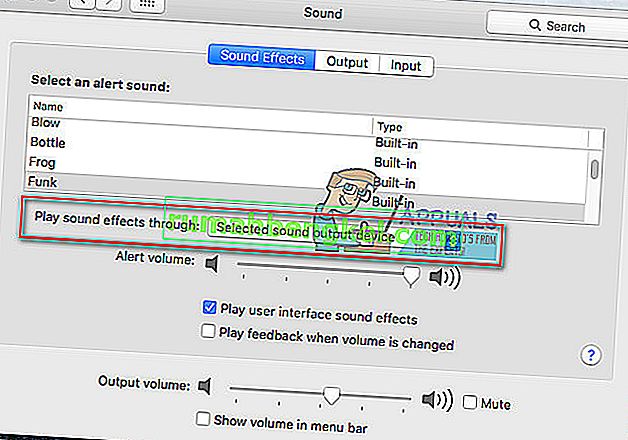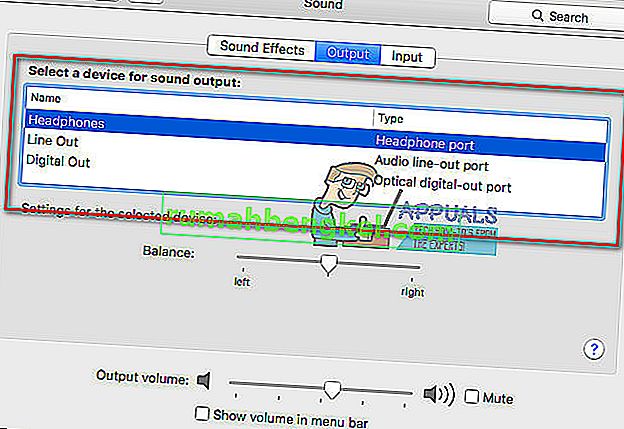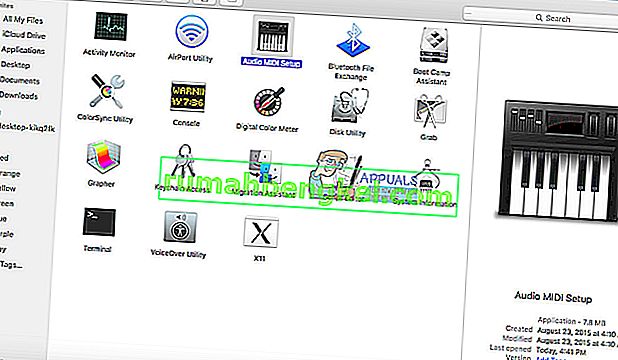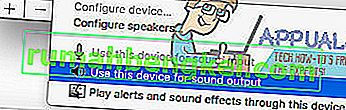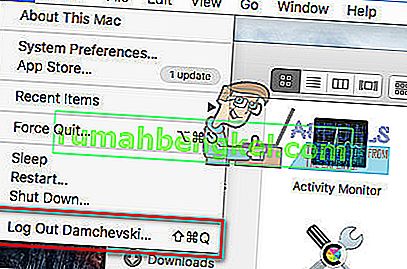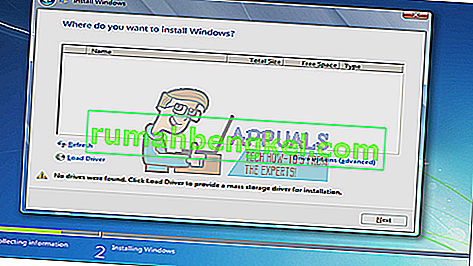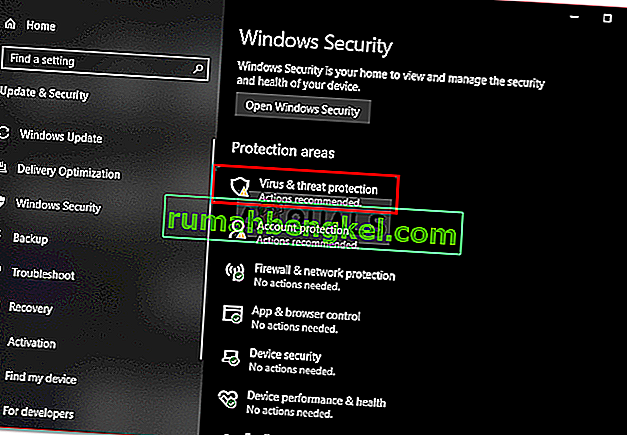Много iFolks имат проблем, докато свързват телевизор чрез HDMI кабел към своя MacBook Pro. Връзката показва перфектна картина. Звукът обаче не преминава през високоговорителите на телевизора. Вместо това преминава през високоговорителите на MacBook. Когато потребителите се опитват да коригират настройките (в Предпочитания> Звук> Изход), няма опция за избор на HDMI изход, а само вътрешните високоговорители. Този проблем се случва на различни телевизори (Samsung, Panasonic, Vizio, Element, Sony).
Забележка: Ако използвате MacBook Pro, който е по-стар от модела от средата на 2010 г., имайте предвид, че той не поддържа преминаване на аудио през порта за мини дисплей.
Fix # 1: Изберете вашия телевизор като устройство за извеждане на звук
- Натиснете и задръжте за Option клавиша на клавиатурата и щракнете върху на говорител иконата в лентата с менюта Mac (в горния десен ъгъл на екрана).
- От падащото меню изберете вашия HDMI - свързания телевизор .
Сега тествайте дали това е решило проблема ви. Ако не е, проверете следния метод.
Поправка # 2: Регулиране на системните предпочитания
- Щракнете върху иконата на Apple в лентата с менюта на вашия Mac и изберете System Preferences .
- Сега щракнете върху иконата Звук .
- От наличните 3 раздела (Звукови ефекти, Изход и Вход) изберете Звукови ефекти .
- Някъде по средата на прозореца в "Играй звукови ефекти чрез" раздел, кликнете на спад - надолу , а изберете вашия телевизор .
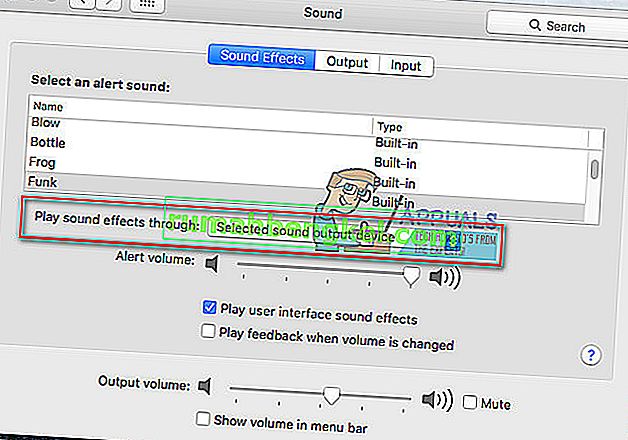
- На следващо място, изберете по средата раздела - изход .
- Изберете вашия телевизор в раздела „Избор на устройство за извеждане на звук“.
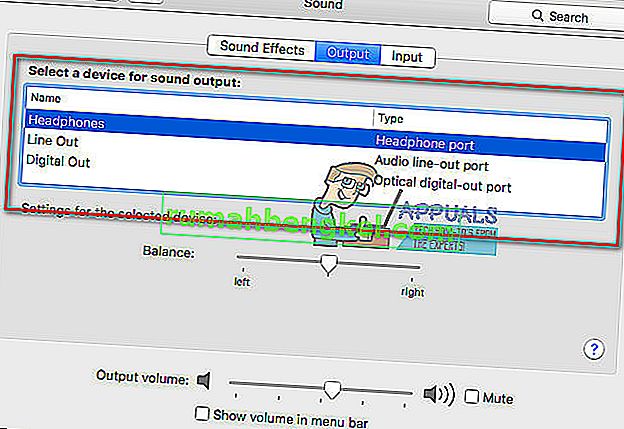
- Сега използвайте Finder или Launchpad, за да отидете до Applications > Utilities > Audio MIDI Setup и щракнете двукратно върху него, за да отворите.
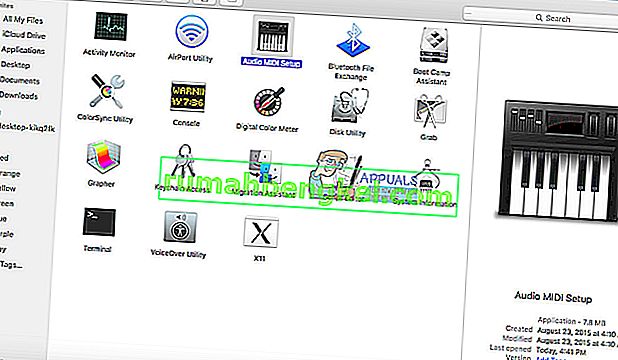
- От лявата страна на прозореца вече трябва да виждате HDMI. Някъде в средата на прозореца, в раздела Изход, където виждате „Източник:“, изберете своя телевизор от падащия списък.
- Ако не виждате икона на високоговорител до HDMI в списъка вляво, направете следното:
- Изберете иконата на колелото с посочен надолу триъгълник в долния ляв прозорец.
- Уверете се, че е избран звуков изход и можете да видите иконата на високоговорителя до HDMI в списъка с устройства.
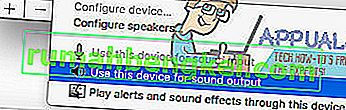
- Ако все още не можете да чуете звук от вашия телевизор, излезте от акаунта си на вашия MacBook Pro и след това влезте отново. Сега трябва да имате звук, излизащ от вашия телевизор от вашия MacBook.
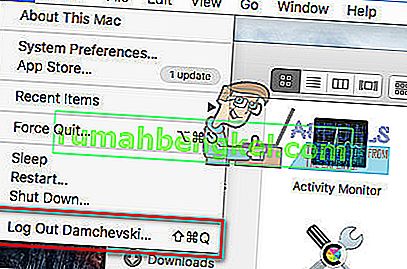
Поправка # 3: Задайте Формат на 41000.00Hz
- Придвижете се до Приложения (Отидете> Приложения).
- Open Utilities и двойно - кликване върху MIDI Setup .
- Изберете на HDMI устройството в левия панел, както и промените на " Формат " стойности на 00Hz.
Забележка: Може да се наложи да направите някои или всички изброени по-горе стъпки, за да излезе звук от вашия телевизор, когато е свързан с помощта на DisplayPort-към-HDMI кабел към вашия MacBook Pro.
Сега не забравяйте да ни уведомите кой метод е работил за вас в раздела за коментари по-долу. Би било голяма помощ за нашите читатели.
Fix # 4: Power Cycling двата устройства
Ако нито един от методите не работи, тогава можем да се опитаме да задвижваме с енергия захранването на нашите устройства. Има много случаи, когато някое от участващите устройства може да е в конфигурация на грешка, която може да повреди HDMI звука. Цикличното захранване би принудило двете устройства да рестартират своите конфигурации и в повечето случаи да реши проблема.
- Изключете напълно всяко от вашите устройства, като ги изключите напълно.
- Сега включете захранването им и натиснете и задръжте бутона за захранване за 3-5 секунди.
- Включете всичко обратно и проверете дали проблемът е решен завинаги.
Поправка # 5: Изключване на монитора
Друго решение, което работи за редица хора, е просто изключване на монитора и след това включване отново. Това е бързо решение, но изглежда работи за редица хора. Тук потребителите съобщиха, че простото изключване на монитора, докато MacBook работи, е решило проблема вместо тях. Уверете се, че поддържате HDMI кабела свързан през цялото време.